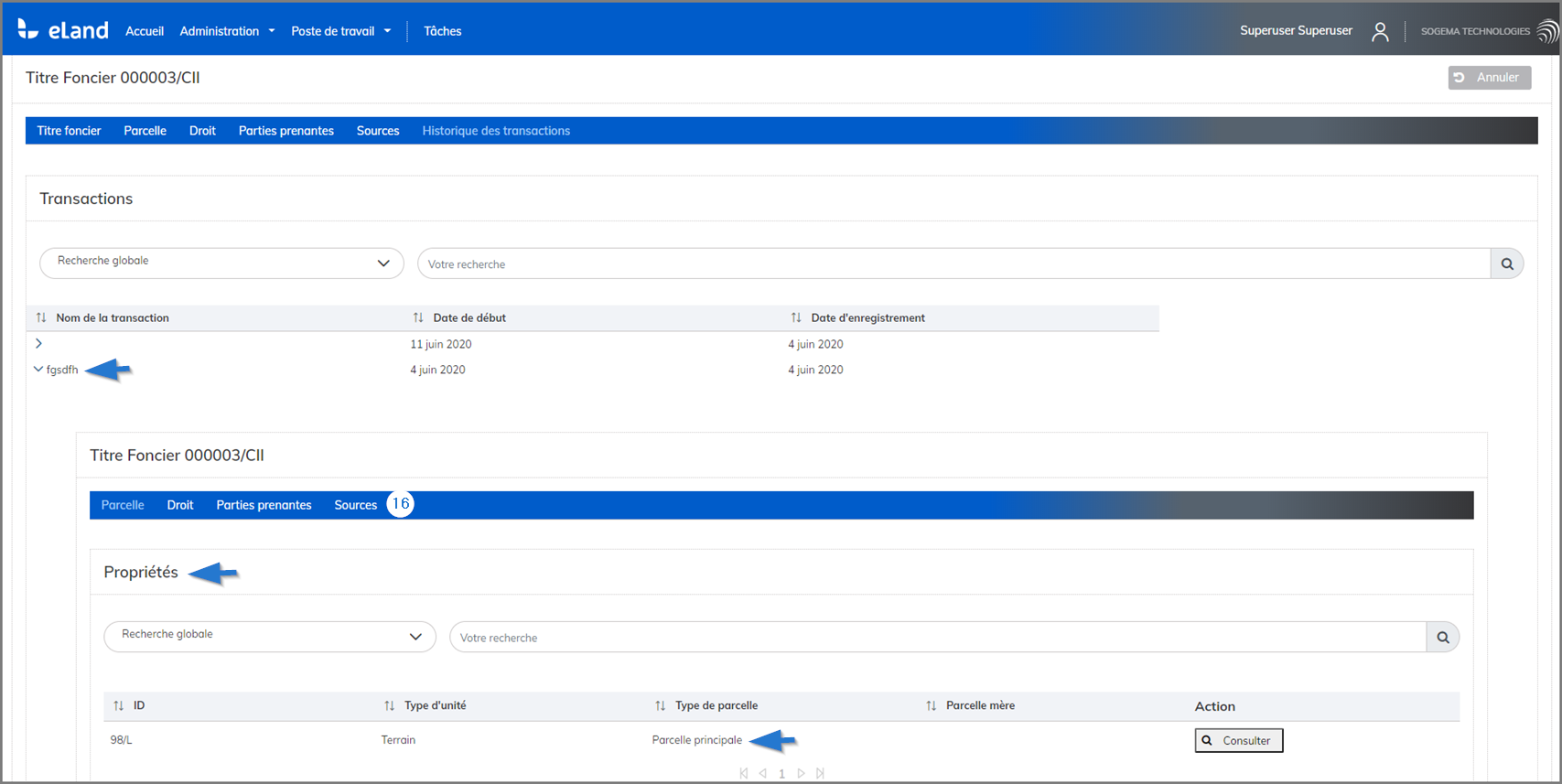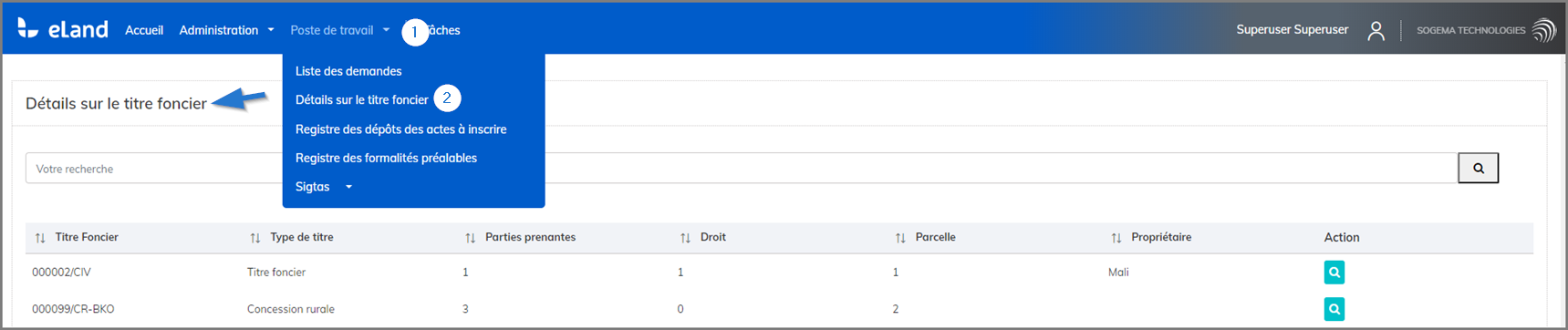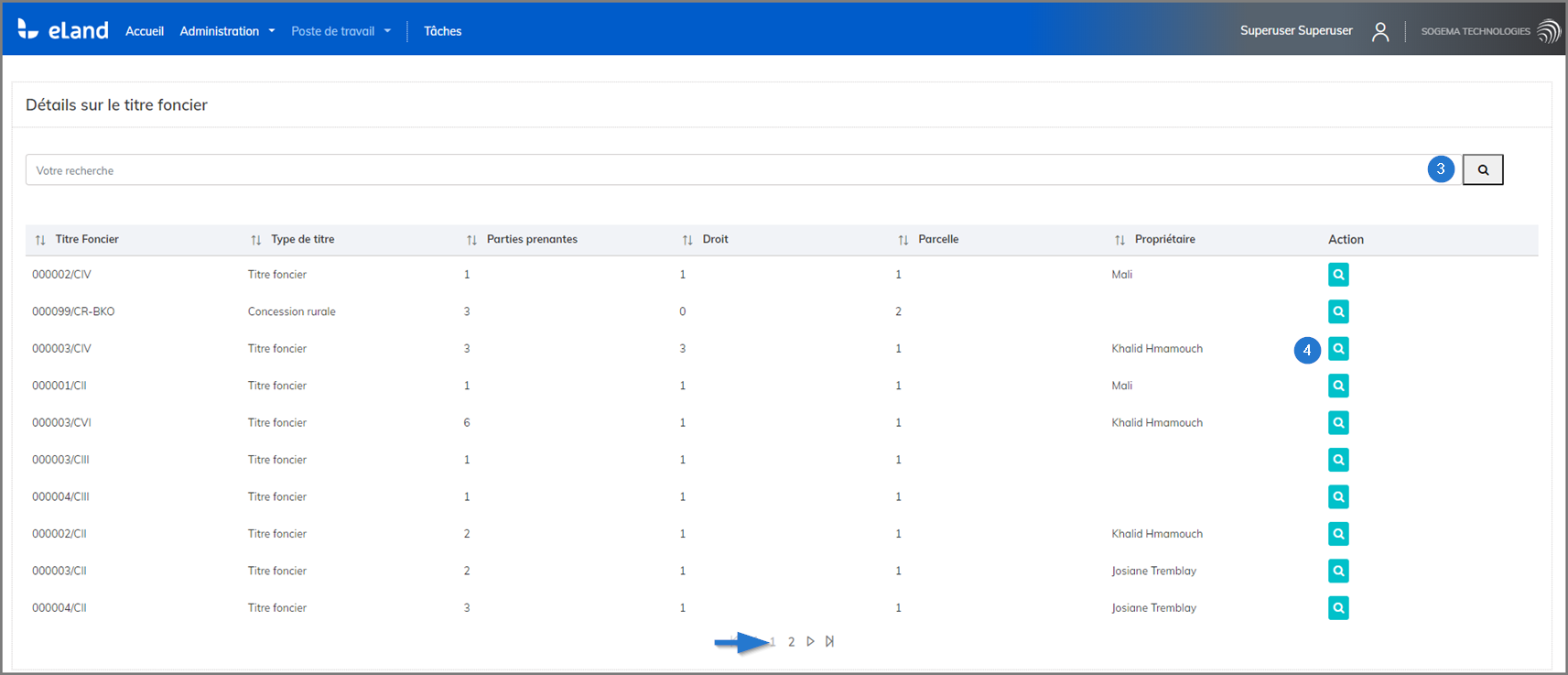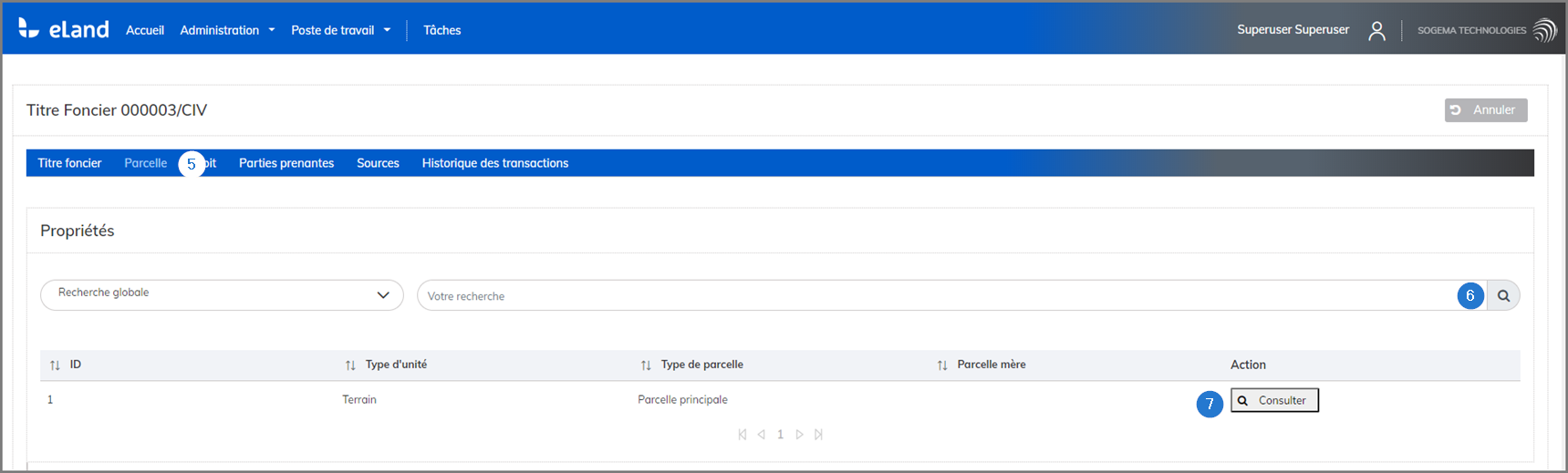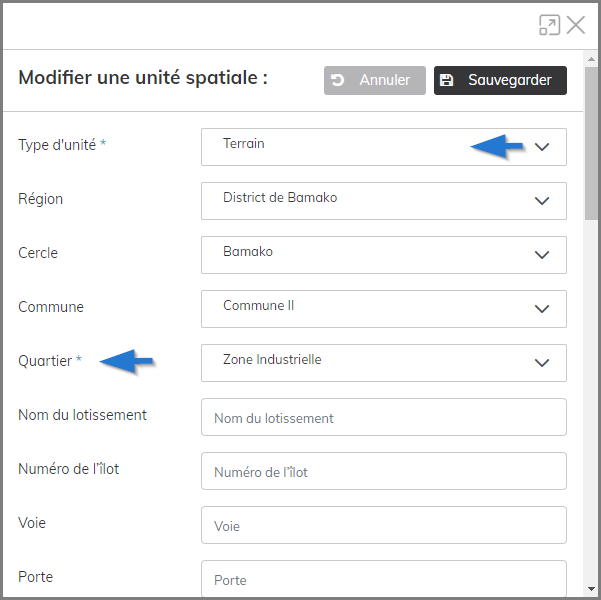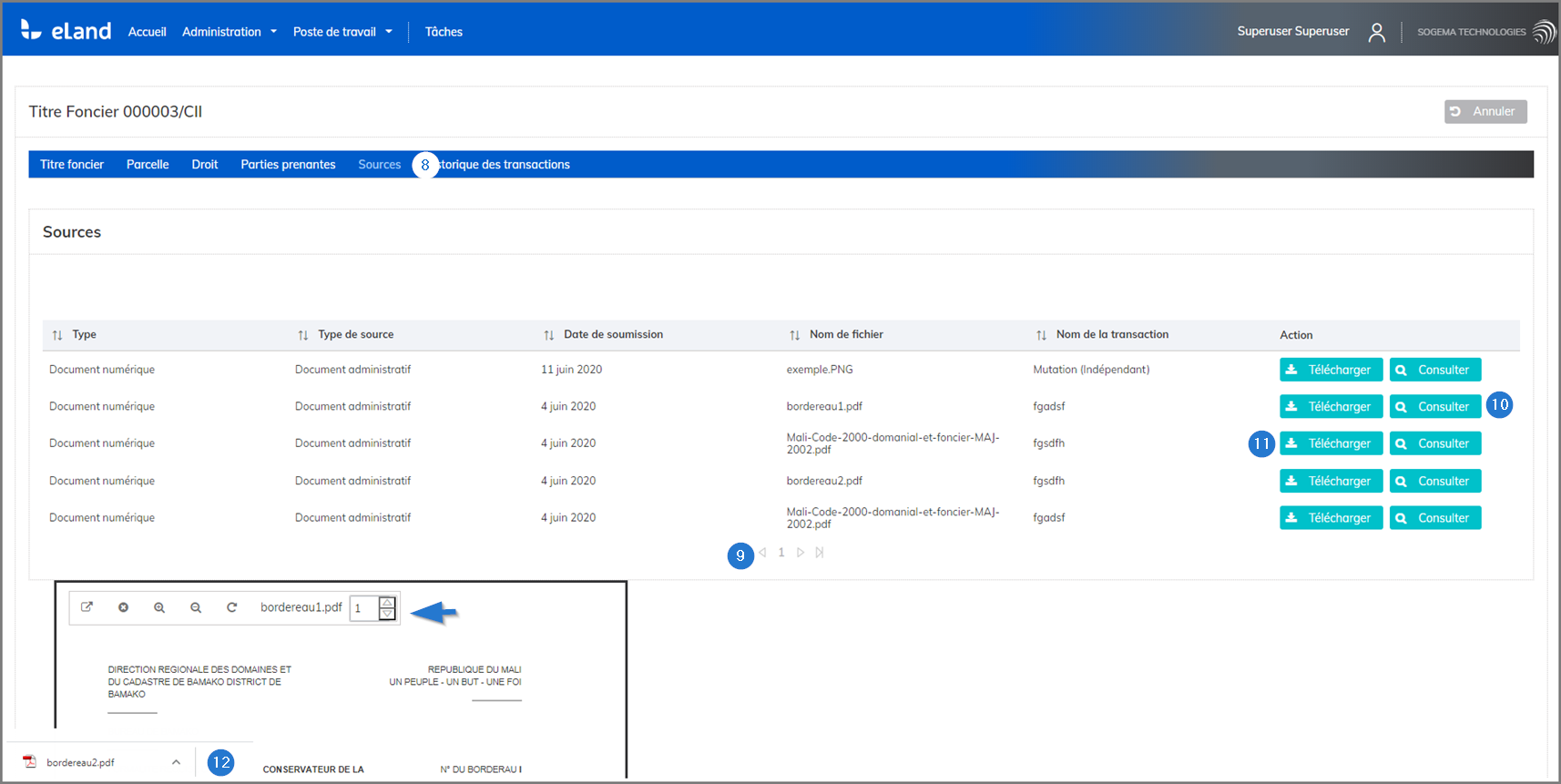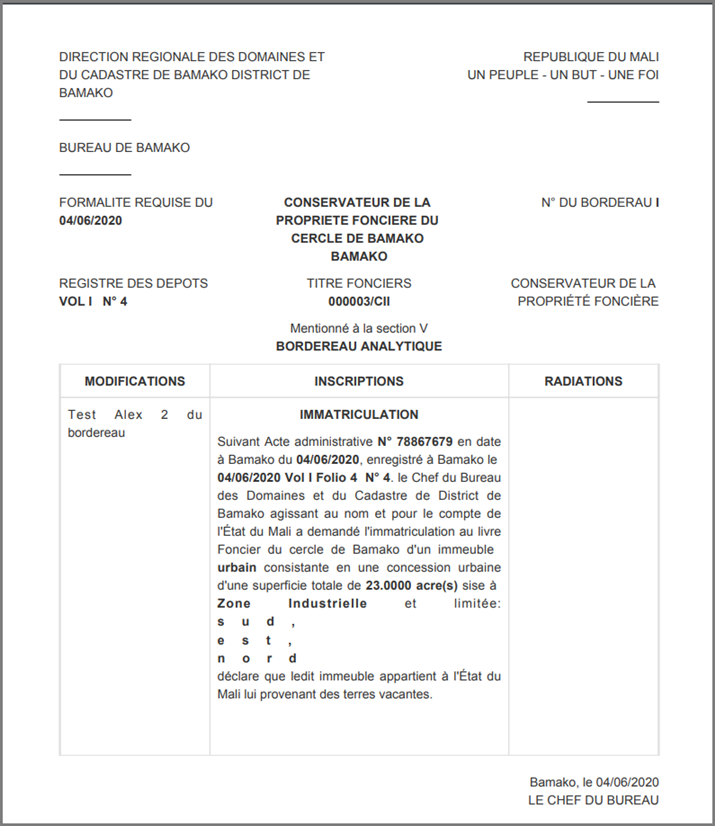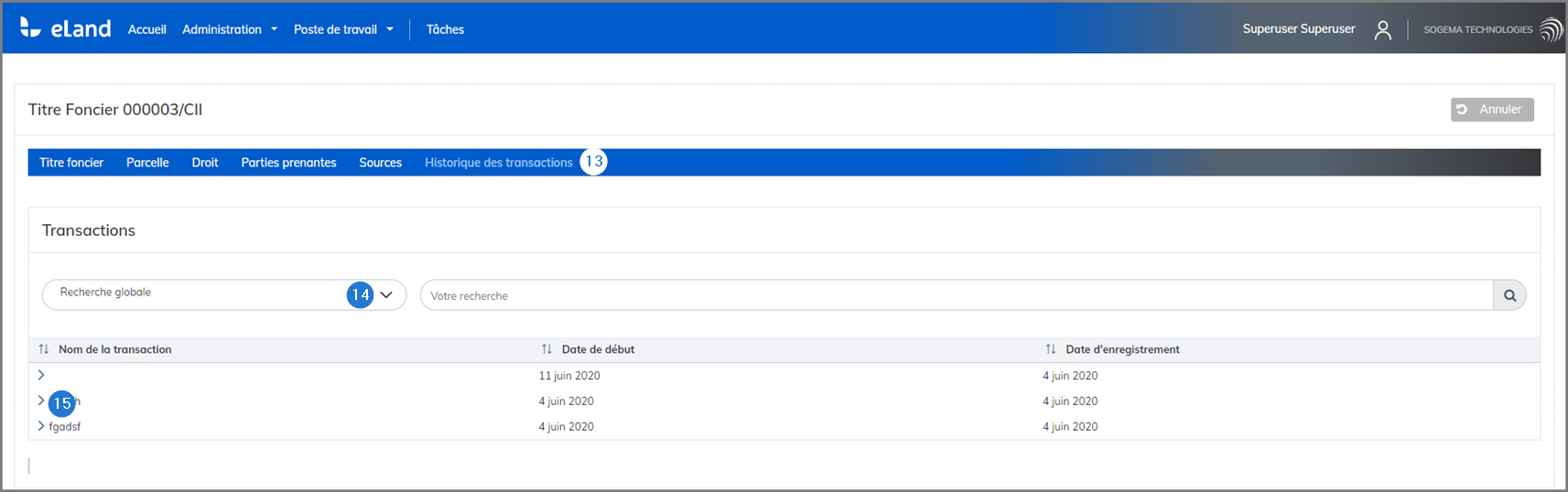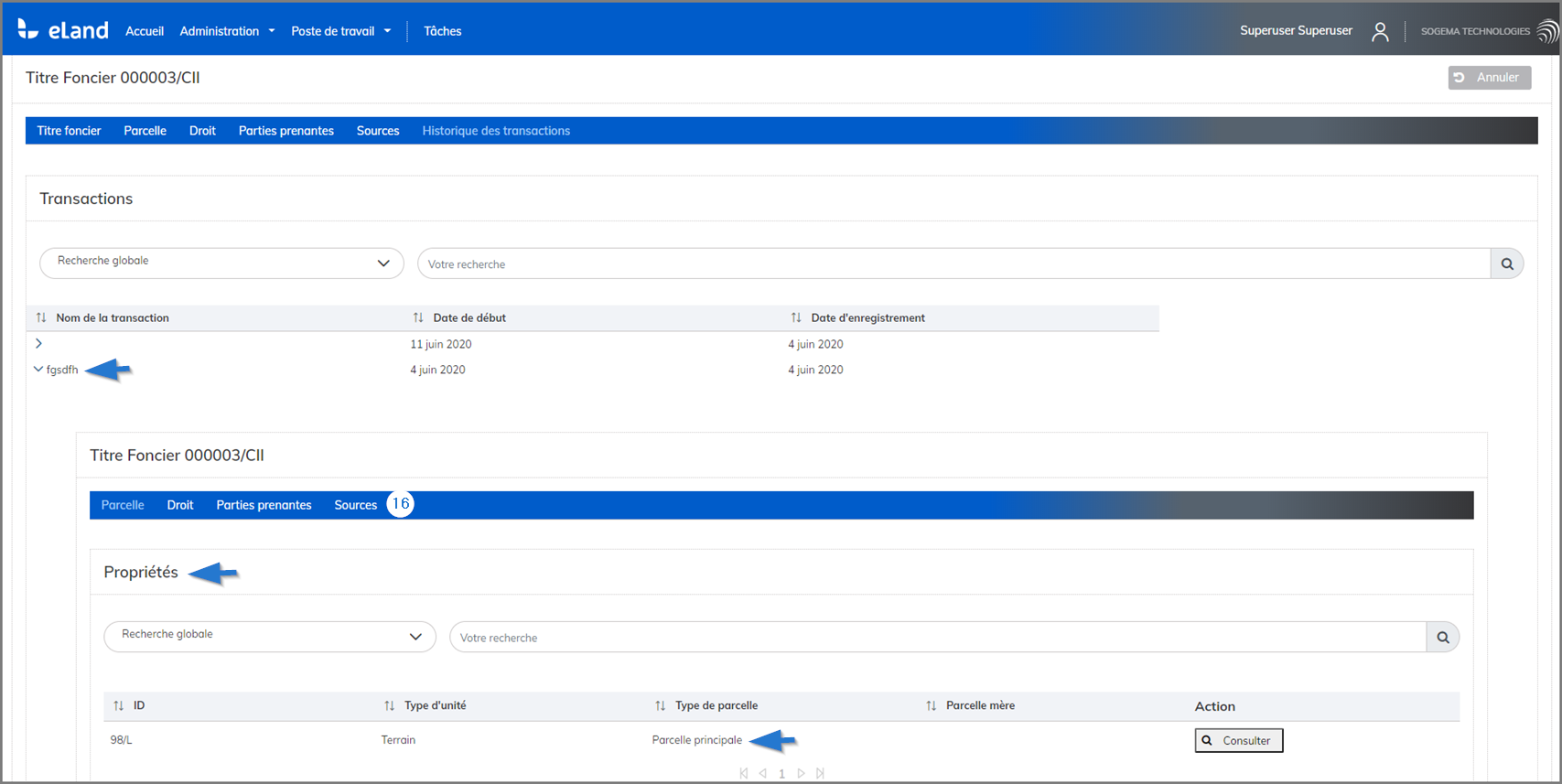Afficher les détails sur le titre foncier
Cette rubrique explique comment accéder aux détails d'un titre foncier. Dans eLand, le titre foncier est utilisé au sens large, c'est-à-dire qu'il pourra être un titre foncier permanent ou provisoire. Il pourrait également être considéré comme une concession, ou encore, des parcelles non encore immatriculées et par conséquent, sans titre. Pour plus d'infomations les titres fonciers, consulter la rubrique suivante : Formulaire Unité administrative.
Cette rubrique explique comment accéder aux détails d'un titre foncier. Dans eLand, le titre foncier est utilisé au sens large, c'est-à-dire qu'il pourra être un titre foncier permanent ou provisoire. Il pourrait également être considéré comme une concession, ou encore, des parcelles non encore immatriculées et par conséquent, sans titre. Pour plus d'infomations sur comment accéder aux titres fonciers, consulter la rubrique suivante : Formulaire Unité administrative.
- Ouvrir le lien Poste de travail;
- Choisir l'option Détails sur le titre foncier. Cette action ouvre la page Détails sur le titre foncier;
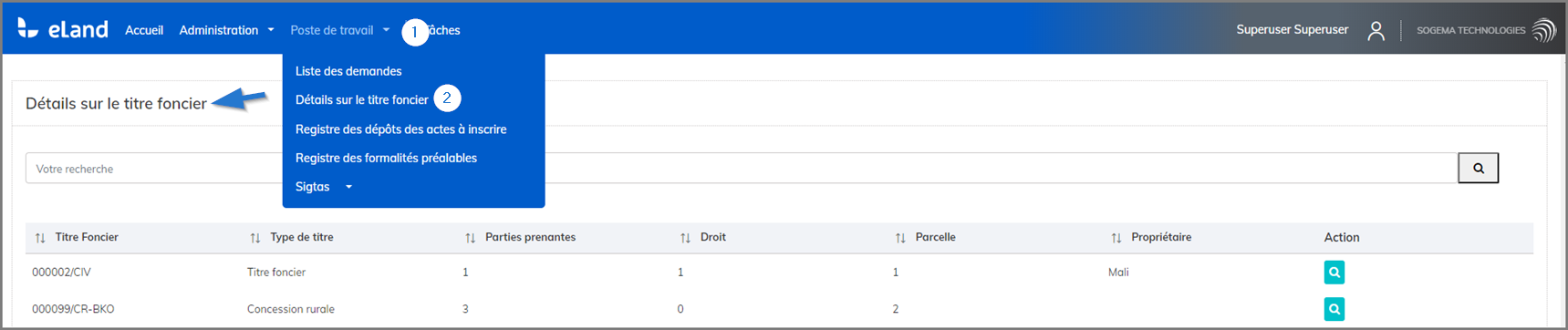
- Rechercher le titre foncier faisant l'objet de la requête;
- Aller à la ligne du titre foncier à afficher et cliquer sur bouton Action. Cette action ouvre la page Titre foncier.
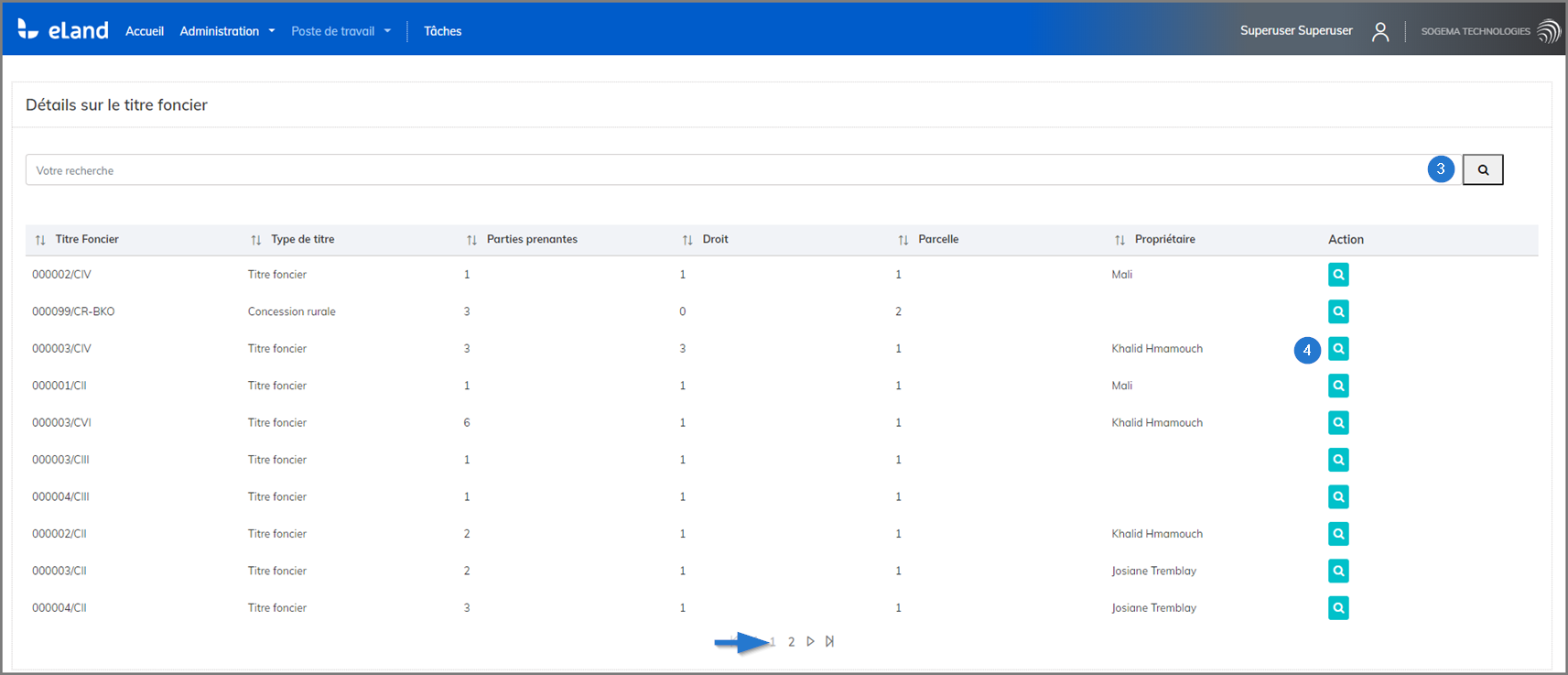
Afficher une parcelle, un droit ou une partie prenante
- Cliquer sur l'onglet Parcelle. Cette action ouvre la page Propriétés;
- Rechercher la parcelle à afficher;
- Cliquer sur le bouton Consulter. Cette action ouvre la fenêtre contextuelle Modifier une propriété. Répéter la même opération pour afficher les droits et les parties prenantes;
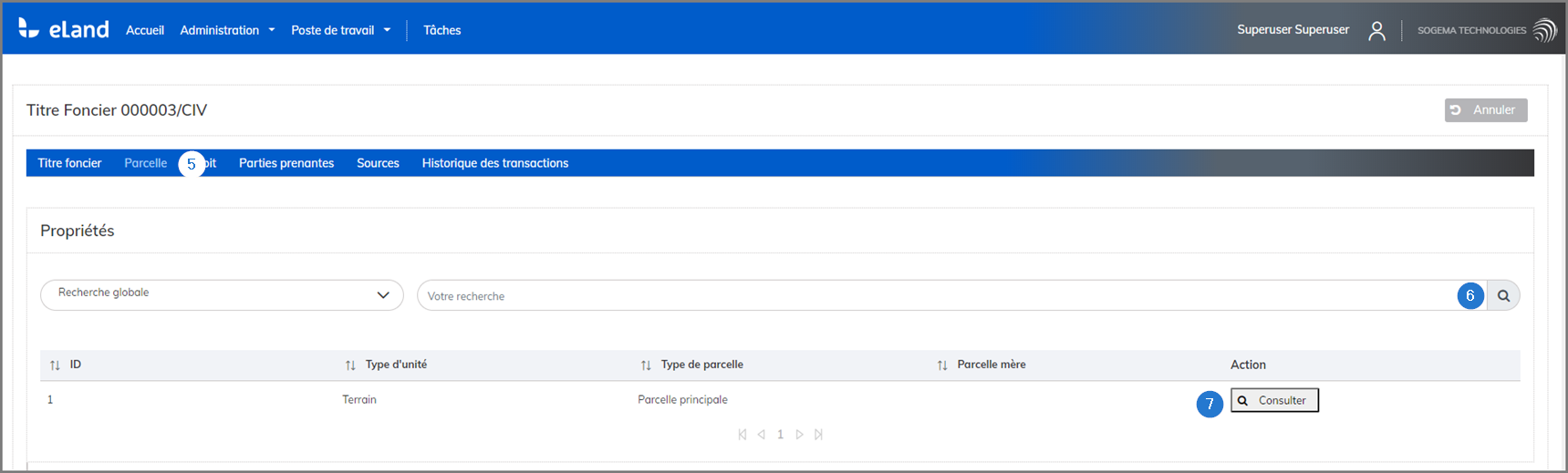
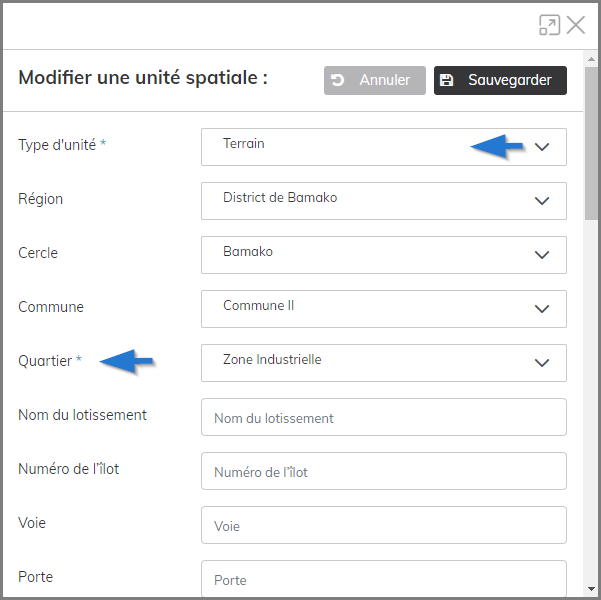
Afficher et télécharger une source
- Cliquer sur l'onglet Sources. Cette action ouvre la page Sources;
- Utiliser les flèches de direction situées au bas de l'écran pour accéder à une nouvelle sélection;
- Cliquer sur le bouton Consulter. Cette action affiche les détails de la source directement dans la page;
- Cliquer sur le bouton Télécharger. Cette action télécharge la source sur votre ordinateur (le fichier à ouvrir s'affiche en bas à la gauche de votre écran):
- Cliquer sur le nom du document à télécharger. Cette action affiche la source en format PDF;
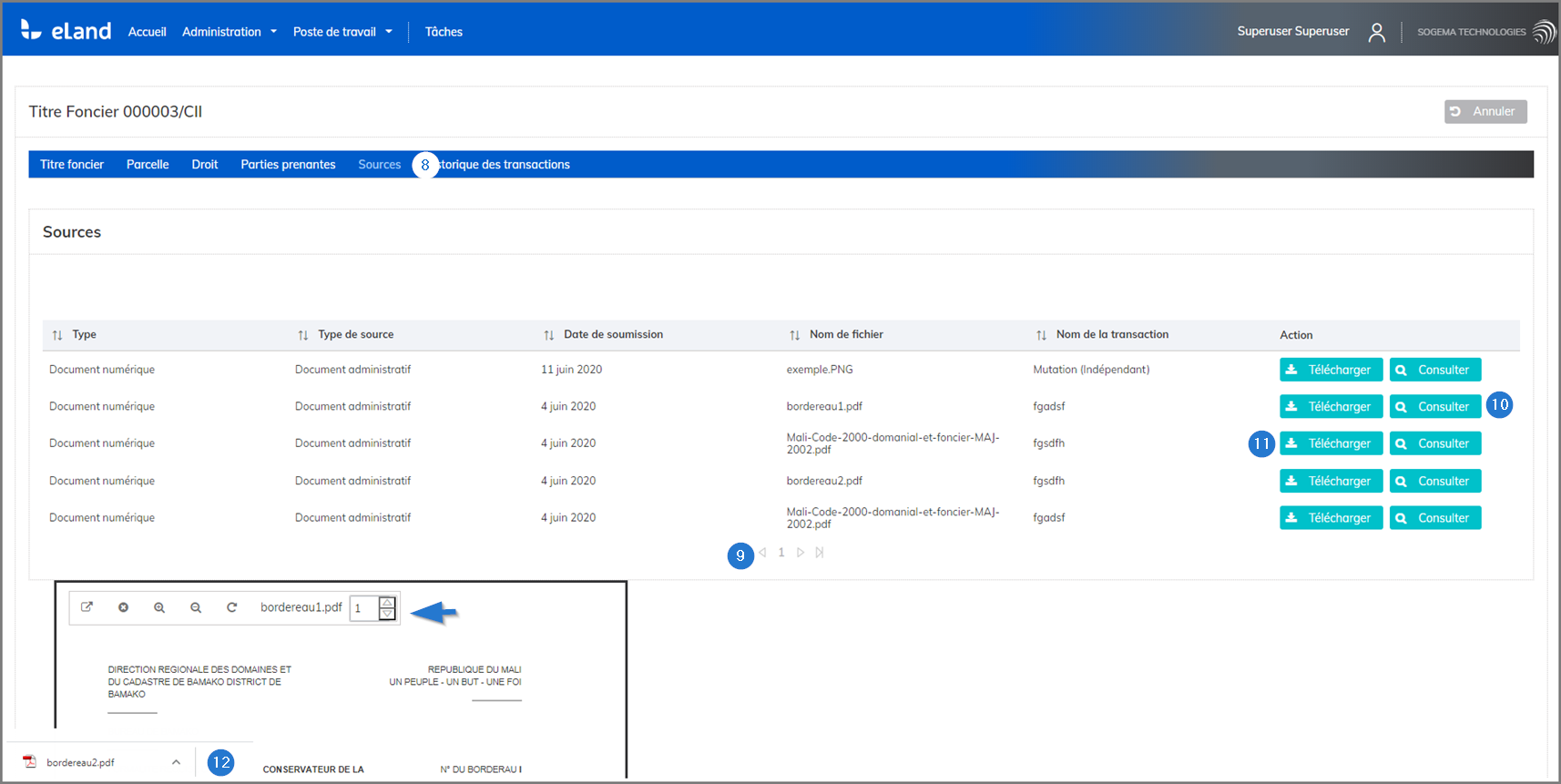
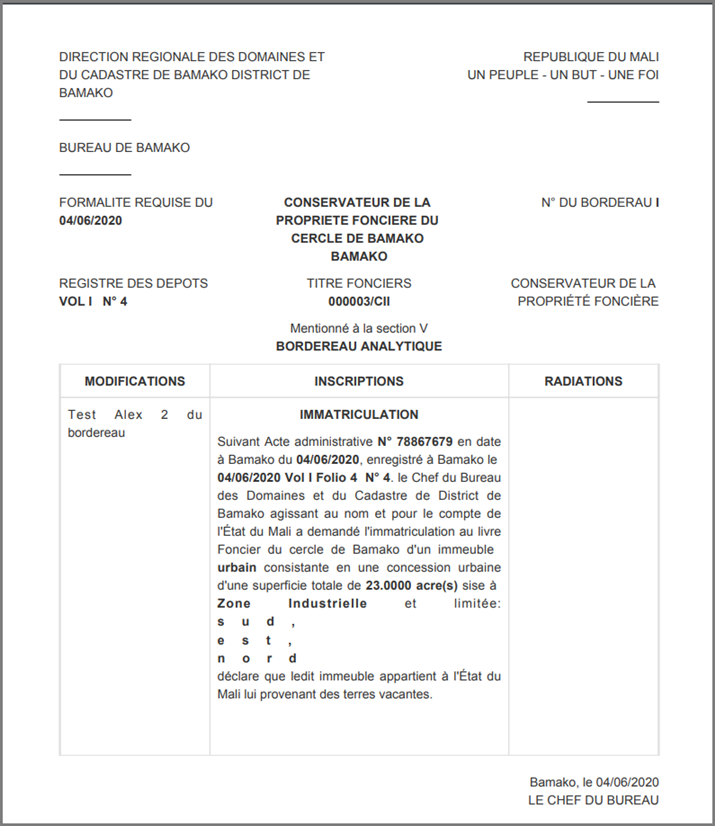
Afficher l'historique des transactions
- Cliquer sur l'onglet Historique des transactions. Cette action ouvre la page Transactions;
- Rechercher l'historique à afficher;
- Cliquer sur l'hyperlien de l'historique faisant l'objet de la requête. Cette action affiche les détails de la parcelle;
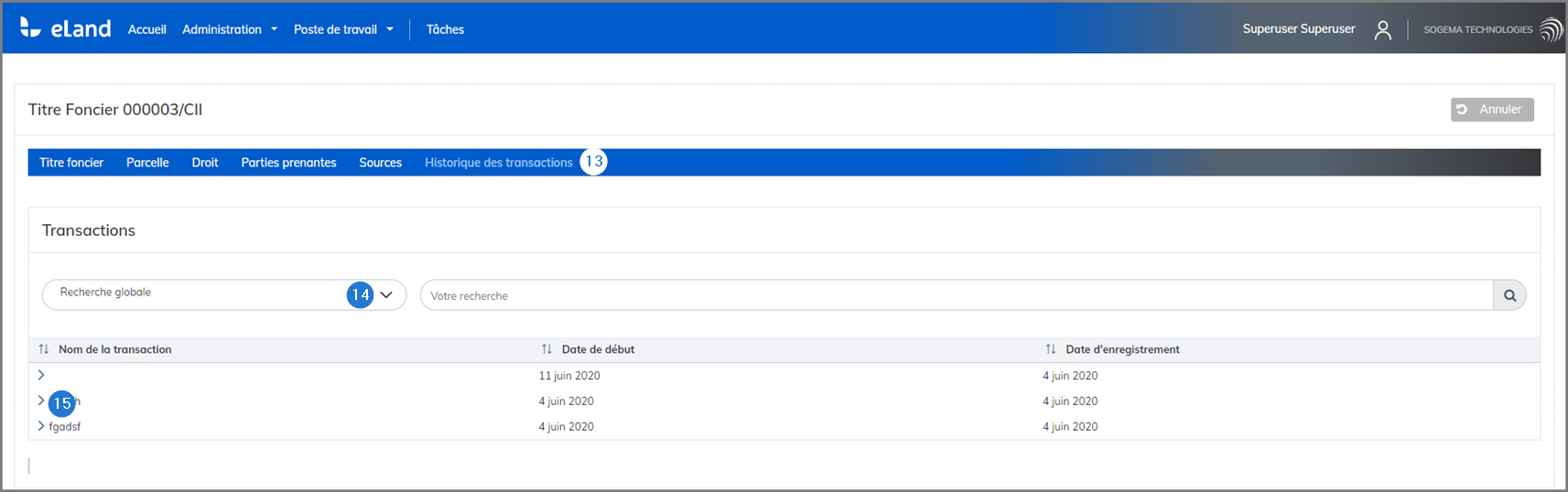
- Cliquer sur l'onglet Droit pour afficher les droits associés au titre foncier. Répéter cette opération pour afficher les parties prenantes ou les sources.